Apple Music Guide: hoe download je een nummer naar je telefoon?
Muziekstreaming maakt nu deel uit van het leven van veel mensen. Er zijn er zelfs die de dag niet kunnen overleven zonder naar een nummer te luisteren. De geboorte van platforms voor het streamen van muziek is dus absoluut zo gunstig geweest. Als u echter uw mobiele gegevens gebruikt terwijl u naar liedjes luistert of als u beperkte toegang heeft tot een stabiel netwerk, zou het beter zijn als u weet hoe u ze beschikbaar kunt houden, zelfs in de offline modus. Zo leer je het proces van Hoe download je een nummer naar je telefoon zal zeker een voordeel zijn. Daar gaat dit bericht gelukkig over!
Als je een Apple Music gebruiker en je wilt weten hoe je een nummer naar je mobiele apparaten kunt downloaden, zul je na het lezen van dit bericht elk detail leren kennen dat je nodig hebt. Laten we beginnen.
Artikel Inhoud Deel 1. Apple Music-nummers downloaden voor offline luisterenDeel 2. Apple Music-nummers downloaden nadat u ervoor hebt betaaldDeel 3. Nummers downloaden van uw computer naar uw iPhoneDeel 4. Een tip om Apple Music-nummers voor altijd beschikbaar te houden op uw mobiele apparatenDeel 5. Overzicht
Deel 1. Apple Music-nummers downloaden voor offline luisteren
Als je thuis bent in het Apple-universum, kun je niet om Apple Music heen. De muziekstreamingdienst van Apple, gelanceerd in 2015, heeft nu 95 miljoen abonnees. Apple Music ondersteunt Spatial Audio en Lossless Audio, twee functies die zonder extra kosten aan Apple Music-abonnees worden aangeboden. Beide functies verbeteren de luisterervaring van Apple Music aanzienlijk door muziek van hogere kwaliteit en een surround sound-achtige ervaring te bieden.
Apple Music biedt momenteel vier betaalde abonnementen aan. Een deel van de voordelen die gebruikers uit hun abonnementen kunnen halen, is de mogelijkheid om de nummers te downloaden en te bewaren voor offline streaming. Als dit de eerste keer is dat je je hebt geabonneerd op een van de betaalde abonnementen van Apple Music en je weet niet zeker hoe je een nummer naar je telefoon moet downloaden, leer je de procedure die je moet uitvoeren door dit gedeelte van het artikel te lezen.
U kunt de onderstaande stappen volgen om Apple Music-nummers te downloaden op uw iOS- of Android-gadgets. Het is een must om ervoor te zorgen dat uw mobiele gadget is verbonden met een stabiel netwerk.
- Start de Apple Music-app met uw mobiele telefoon.
- Selecteer een bepaald nummer dat je wilt downloaden en beluister het offline. Selecteer uit de opties die op uw scherm worden weergegeven het menu "Toevoegen aan bibliotheek".
- Nadat u het gekozen nummer met succes aan uw muziekbibliotheek hebt toegevoegd, klikt u op het menu "Downloaden". Hierdoor wordt de track beschikbaar in de offline modus.
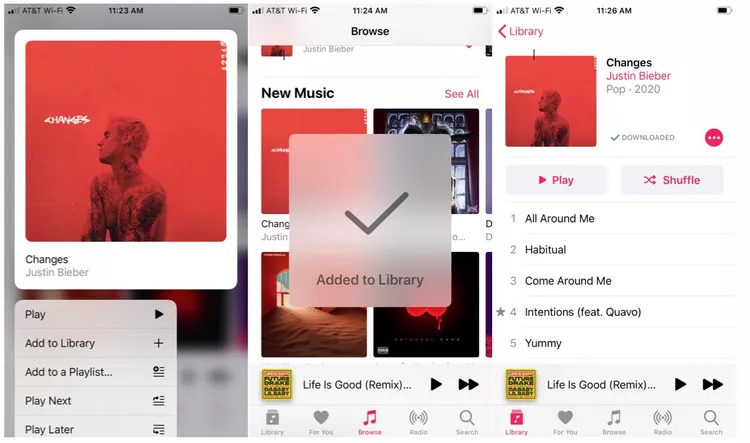
Nadat je de Apple Music-nummers hebt gedownload, zou je ernaar moeten kunnen luisteren, zelfs als je mobiele apparaat niet is verbonden met het wifi-netwerk. Als je niet zeker weet hoe je de gedownloade Apple Music-nummers moet bekijken, hoef je alleen maar het menu "Bibliotheek" onder de app "Muziek" aan te vinken. Kies in het bovenste gedeelte van het scherm de optie "Gedownloade muziek".
Deel 2. Apple Music-nummers downloaden nadat u ervoor hebt betaald
Nadat we hebben geleerd hoe je een nummer naar je telefoon downloadt (Apple Music-nummers) met een actief Apple Music-abonnement uit het eerste deel, laten we hier zien hoe je dat kunt doen, zelfs zonder een abonnement. Eigenlijk kunt u de iTunes Store gebruiken. Hoewel je geen Apple Music-abonnement hebt, kun je nog steeds nummers kopen in de iTunes Store. Eenmaal gekocht, kunt u ze downloaden en beluisteren, zelfs in de offline modus.
Hieronder hebben we het proces uitgelicht voor het kopen van nummers in de iTunes Store.
- Op je iPhone hoef je alleen maar eerst de iTunes Store-app te starten.
- Zoek naar het specifieke nummer dat je wilt kopen. Je zou een prijs ernaast moeten zien. Ga verder door simpelweg op deze prijs te tikken.
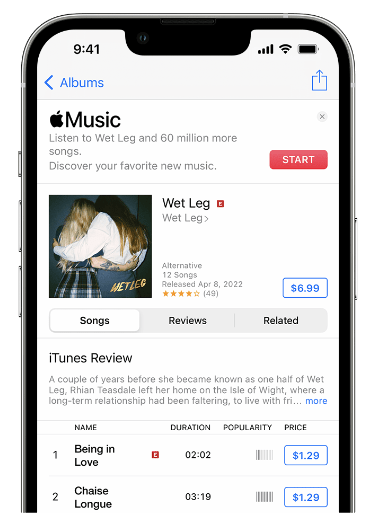
- U wordt gevraagd in te loggen op uw account met uw Apple ID en wachtwoord.
- Je moet nu naar de Apple Music-app gaan, deze openen en het menu "Bibliotheek" kiezen. Tik nu op de knop "Downloaden" naast het nummer om het op te slaan en beschikbaar te maken in de offline modus.
Onthoud altijd dat Apple Music-nummers worden beschermd door DRM. Het is dus niet mogelijk om ze buiten de app of op niet-geautoriseerde apparaten te spelen, tenzij de beveiliging wordt verwijderd.
Deel 3. Nummers downloaden van uw computer naar uw iPhone
In dit gedeelte wordt besproken hoe u een nummer naar uw telefoon kunt downloaden als u nummers van uw computer hebt gekregen. De onderstaande gids laat zien hoe je nummers van je pc naar je telefoon kunt downloaden, specifiek naar je iPhone via de Apple Music-app op je Mac.
- Verbind je iPhone met je Mac met een USB-kabel.
- Klik in de Muziek-app op je Mac op het apparaat in de navigatiekolom en klik vervolgens op Synchronisatie-instellingen in de rechterbovenhoek. Het apparaat wordt geopend in de Finder op uw Mac.
- Gebruik aan de rechterkant van het venster de rij knoppen onder de naam van uw apparaat om het type inhoud te selecteren dat u wilt synchroniseren. Schakel het aankruisvak 'Synchroniseer [inhoudstype] met [apparaatnaam]' in om synchronisatie voor dat type item in te schakelen. Ons doel hier is het downloaden van nummers naar de telefoon, dus schakel het aankruisvak 'Synchroniseer muziek met [apparaatnaam]' in om je muziek te synchroniseren.
- Klik op de knop Toepassen in de rechterbenedenhoek van het venster. Als de synchronisatie niet automatisch start, klikt u op de knop Sync.
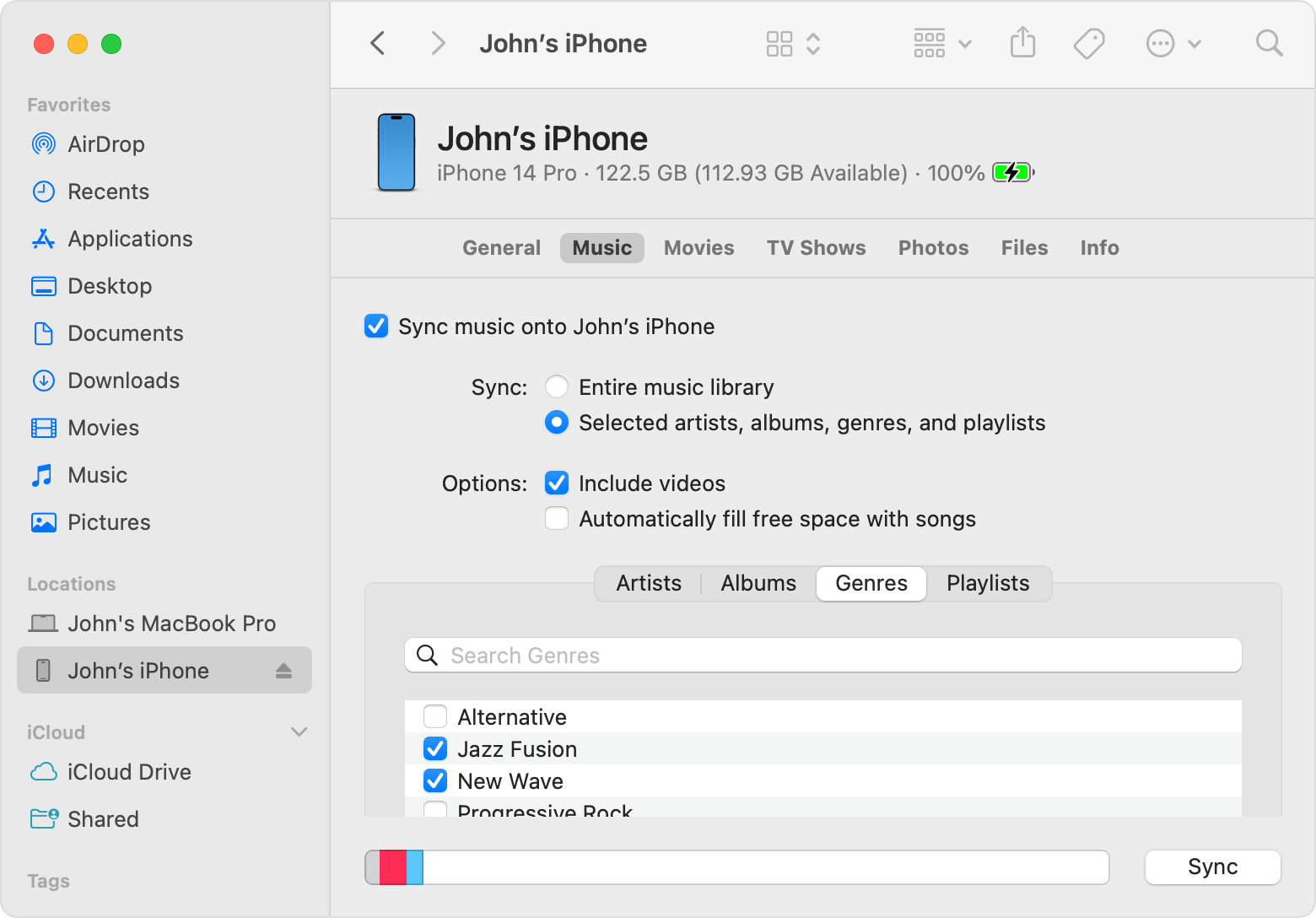
Als u Windows 10/11 of Mac gebruikt met macOS Mojave of eerder kunt u iTunes gebruiken om muziek, films en meer te synchroniseren tussen uw computer en uw iOS- of iPadOS-apparaat. Hier is hoe het te doen.
- Open iTunes en verbind uw apparaat met uw computer met een USB-kabel. Klik op het apparaatpictogram in de linkerbovenhoek van het iTunes-venster.
- Klik op Muziek in de lijst onder Instellingen aan de linkerkant van het iTunes-venster
- Het selectievakje naast "Muziek synchroniseren" moet zijn aangevinkt. Beslis daarna of je je hele muziekbibliotheek of alleen geselecteerde items wilt kopiëren.
- Nadat je de te synchroniseren nummers hebt geselecteerd, tik je op de knop 'Synchroniseren' onder aan het scherm.

Zodra het synchronisatieproces is voltooid, kunt u uw iPhone gewoon veilig van uw pc verwijderen.
Dat is het eenvoudige proces om een nummer naar je telefoon te downloaden als je een aantal lokale nummers beschikbaar hebt op je computer! Onthoud dat het altijd wordt aanbevolen om uw apps up-to-date te houden naar de nieuwste versies, evenals de OS-versies van uw mobiele apparaten.
Terwijl u de Apple Music-service gebruikt, zullen er echter altijd gevallen zijn waarin er een fout optreedt of deze niet meer werkt. De iCloud-muziekbibliotheek wordt bijvoorbeeld niet weergegeven op de iPhone, muziek wordt niet afgespeeld op de iPhone, Apple Music werkt niet op CarPlay, en meer. Om deze problemen te voorkomen, moet u dus permanente kopieën van de muzieknummers en afspeellijsten op uw apparaat hebben. Op deze manier hoeft u nooit de applicatie te openen of uw apparaat met internet te verbinden om offline naar Apple Music te luisteren.
Deel 4. Een tip om Apple Music-nummers voor altijd beschikbaar te houden op uw mobiele apparaten
Hoewel we hebben gedeeld hoe u een nummer naar uw telefoon kunt downloaden als u een Apple Music-abonnee bent, als u nummers hebt gekocht in de iTunes Store of als u lokale bestanden op uw computer hebt staan, is het nog steeds belangrijk dat u weet hoe u bewaar nummers van Apple Music die je leuk vindt voor altijd beschikbaar op je mobiele apparaten! Je denkt toch zeker dat dit onmogelijk is, aangezien Apple Music-nummers worden beschermd door DRM! Nou, je hebt het helemaal mis!
Het verwijderen van de bescherming van Apple Music-nummers is zelfs een gemakkelijke taak. Je hebt gewoon een geweldige tool nodig, zoals deze TunesFun Apple Music Converter. Met behulp van deze professionele app kun je elk gewenst Apple Music-nummer downloaden en zelfs converteren naar formaten zoals MP3. Dit is een krachtige app die DRM snel verwijdert. Met de hoge conversiesnelheid die het heeft, kun je verschillende nummers verwerken en tijd besparen! U hoeft zich geen zorgen te maken over wat de uitvoerbestanden zullen zijn, aangezien de oorspronkelijke kwaliteit van het nummer behouden blijft naast hun ID-tags en metadata-informatie.
Dit is gegarandeerd gemakkelijk te gebruiken omdat de navigatiefuncties eenvoudig zijn. Als u het wilt proberen met behulp van de TunesFun Apple Music Converter om uw Apple Music-favorieten te downloaden en te verwerken, kunt u de onderstaande gids raadplegen.
Probeer het gratis Probeer het gratis
Stap 1. Download en installeer de TunesFun Apple Music Converter op uw computer. Start het meteen en begin met het bekijken en kiezen van de Apple Music-nummers die u wilt converteren.

Stap 2. Selecteer het uitvoerformaat dat u wilt gebruiken en zorg ervoor dat u de uitvoerparameterinstellingen wijzigt die u wilt wijzigen.

Stap 3. Tik op de knop "Converteren" die zich onderaan het scherm bevindt. De app begint met het converteren van de geselecteerde Apple Music-nummers. Tegelijkertijd zal het DRM-verwijderingsproces ook plaatsvinden!

Zodra je de DRM-vrije en geconverteerde Apple Music-nummers hebt, kun je ze gewoon op je mobiele telefoon opslaan en ernaar luisteren wanneer je maar wilt! Een netwerkverbinding is absoluut niet meer nodig!
Deel 5. Overzicht
Het is heel eenvoudig om te leren hoe u een nummer naar uw telefoon kunt downloaden. Als u een Apple Music-gebruiker bent, is het opslaan van uw favorieten eenvoudig, vooral als u een actief abonnement hebt. Maar voor het geval je er geen hebt, hoef je je geen zorgen te maken! Ze voor altijd opslaan op de apparaten die je leuk vindt (niet alleen op je mobiele telefoon) is mogelijk met behulp van apps zoals de TunesFun Apple Music Converter!
laat een reactie achter